Проблема, при которой не устанавливается Google Chrome на компьютер или телефон, может возникнуть по целому ряду причин. И если при появлении ошибки можно найти решение по её коду, то при внезапном и, казалось бы, беспричинном отказе в установке пути решения не так явны.
Не устанавливается Google Chrome на компьютере
Можно выделить огромное количество причин появления проблем в процессе установки Гугл Хром на ПК – о самых распространённых из них и пойдёт речь.
Причина 1: Следы предыдущей версии
Перед повторной установкой браузера от Google в Windows необходимо убедиться, что все «хвосты» от старой версии были успешно удалены – их наличие может помешать обновленному Chrome успешно инсталлироваться.
Проверить наличие старых файлов после стандартного удаления Хром можно по следующему алгоритму:
- Применить сочетание кнопок
Win +R , открывшейся утилите ввести команду «regedit«, нажать на «ОК» или наEnter .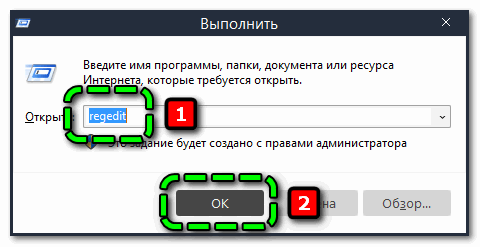
- В открывшемся окне системного реестра Windows прожать комбинацию клавиш
Ctrl +F , вставить в поисковую строку запрос «chrome«, активировать все параметры поиска и нажать на «Найти далее».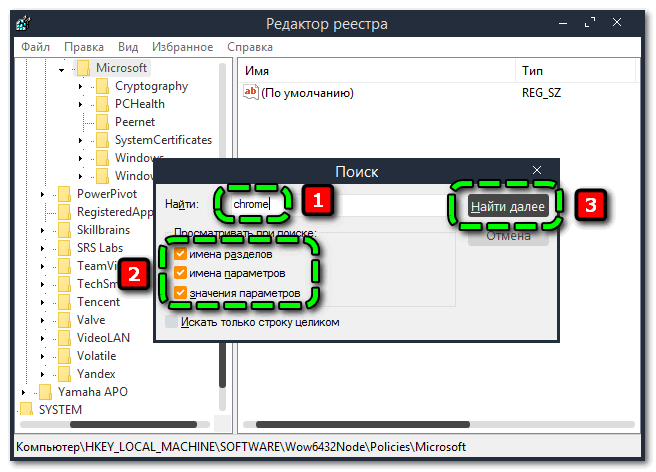
- Вручную удалить все обнаруженные записи, связанные с Chrome (клик правой кнопкой мыши – «Удалить»).
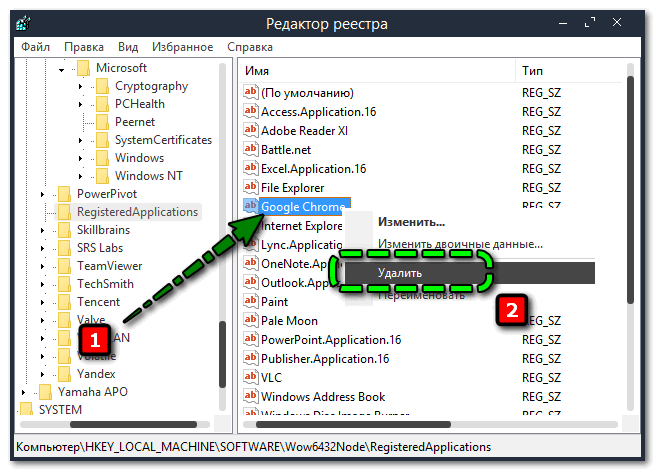
Выполнив указанные манипуляции, можно заново попробовать установить свежий выпуск Google Chrome.
Удаляйте только записи, связанные с браузером – очистка других параметров может привести к ошибкам в работе системы.
Причина 2: Вирусная активность
Вирусы вполне могут помешать нормальной установке Гугл Хром. Если на компьютере не установлено какое-либо антивирусное ПО, и нет никакой уверенности в том, что в систему не могли попасть вредоносные объекты, стоит провести глубокую проверку любым бесплатным средством.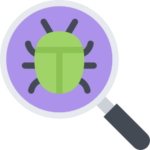
Таковым может стать Dr.Web CureIt – он распространяется свободно, скачать можно нажатием по кнопке ниже. Перед загрузкой нужно обязательно согласиться с условиями лицензионного соглашения и дать разрешение на отправку статистики. Дополнительно придётся указать свои имя и фамилию, а также адрес электронной почты, на который будет выслан дистрибутив.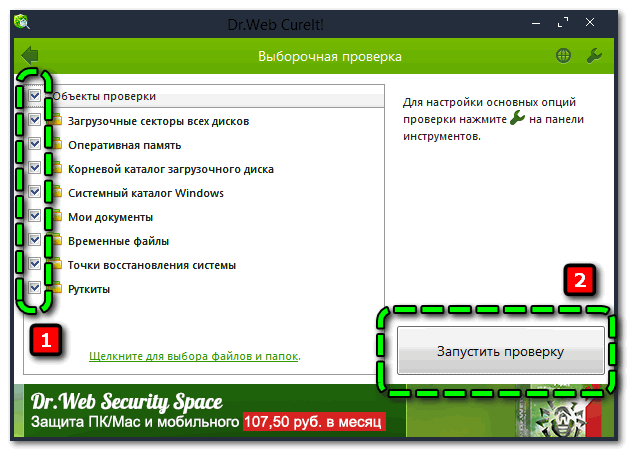
Если вирусы обнаружатся, их нужно удалить – после можно перезапускать систему и пробовать устанавливать браузер.
Причина 3: Недостаток свободного пространства
По умолчанию Гугл Хром обязательно размещается в системном разделе, который может быть крайне небольшим по объёму. Узнать количество свободного места можно через проводник – на диске C должно быть доступно минимум несколько гигабайт.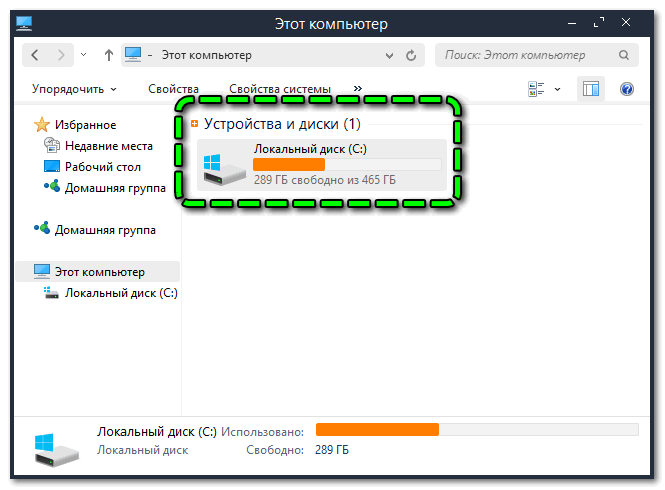
Освободить пространство можно с помощью специализированных утилит для удаления временных файлов (например, CCleaner) или ручной деинсталляцией лишнего программного обеспечения, а также очисткой рабочего стола (всё, что находится на нём, размещается на жёстком диске).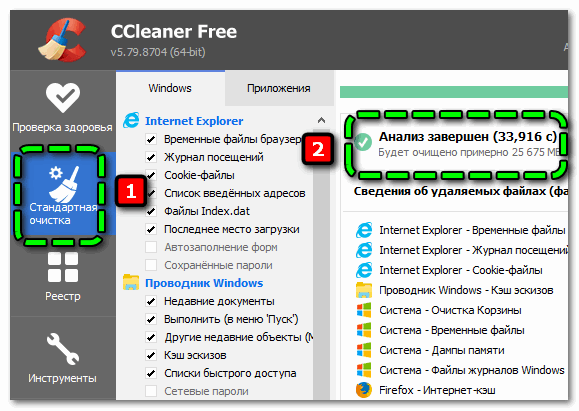
О подготовке диска стоит позаботиться заранее, поскольку изменить директорию установки браузера нельзя.
Причина 4: Неверная разрядность
При загрузке Google Chrome с официального сайта сервис самостоятельно определяет разрядность системы и подгружает подходящий дистрибутив. Иногда он ошибается, в связи с чем нужная версия не скачивается с официального сайта – с дальнейшей установкой возникают проблемы.
Решить вопрос можно следующим образом:
- Раскрыть контекстное меню у пункта «Этот компьютер» в «Проводнике», перейти в «Свойства».
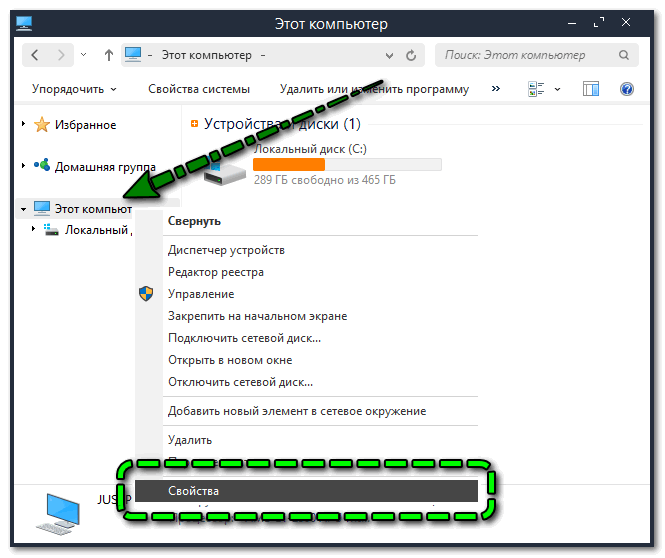
- Уточнить разрядность ОС в соответствующем разделе (либо 32-, либо 64-разрядная).
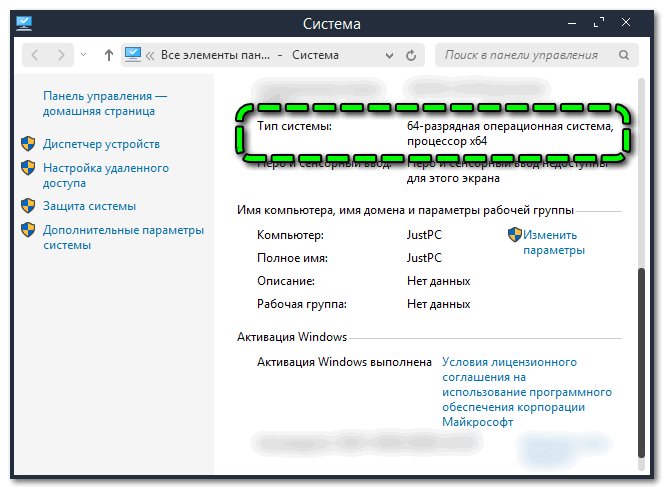
- Перейти на официальную страницу скачивания Гугл Хром, спуститься в конец, раскрыть раздел «Продукты» и выбрать вариант «Для других платформ».
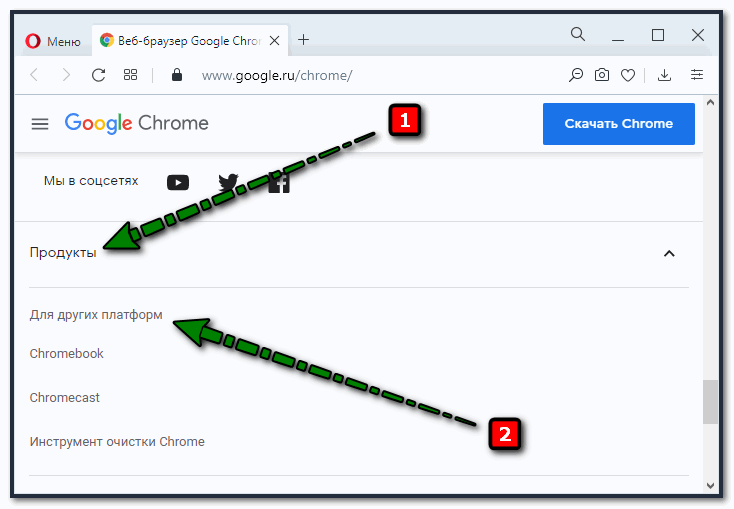
- Выбрать в предложенном списке Windows с подходящей разрядностью, скачать дистрибутив, попробовать установить браузер (если он не устанавливался в Windows 7/10).
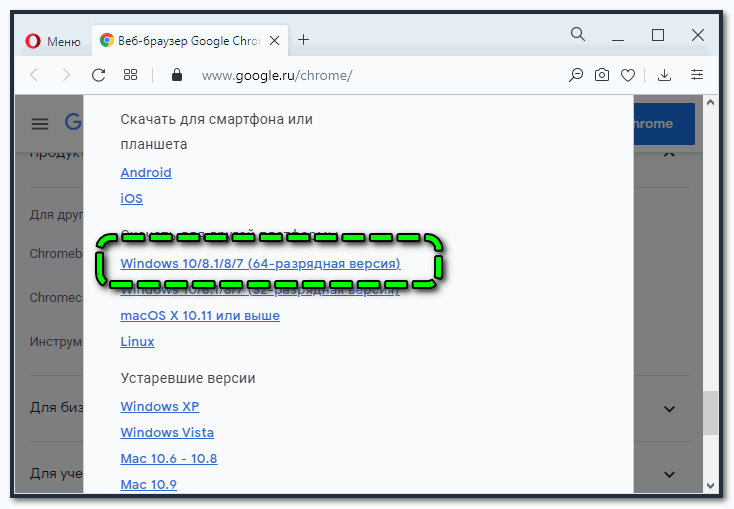
Если на ПК используется Windows XP или Vista, следует выбирать именно эти варианты – сервис уведомит, что поддержка продолжаться не будет, но при этом позволит скачать последнюю доступную версию.
Причина 5: Отсутствуют права администратора
Иногда причина банальна – установщик запускается без прав администратора. Чтобы исправить это, достаточно кликнуть по исполняемому файлу правой кнопкой мыши и выбрать пункт «Запуск от имени администратора».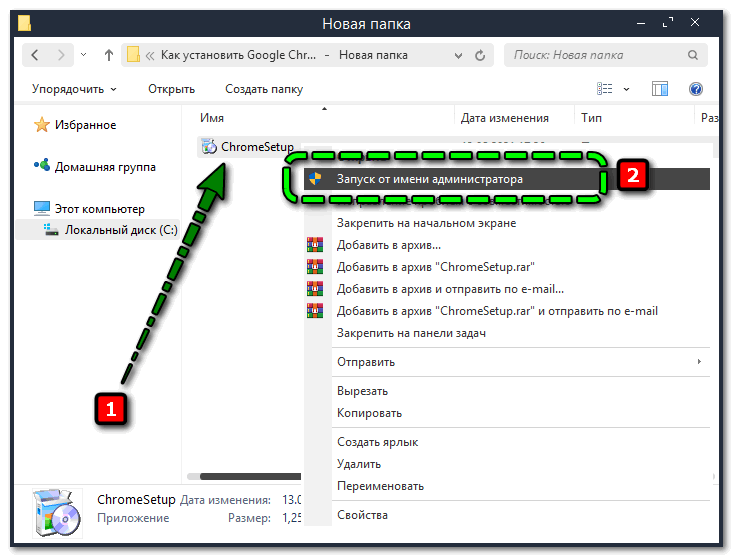
Причина 6: Работа брандмауэра
В процессе установки инсталлятор может сослаться на то, что компьютер не подключен к Интернету, и в связи с этой ошибкой Google Chrome не удалось скачать. Если с соединением всё нормально, значит загрузку блокирует системный или сторонний брандмауэр.
Для временного отключения брандмауэра Windows нужно следовать представленной ниже инструкции:
- Кликнуть правой кнопкой по меню «Пуск», перейти в «Панель управления», выбрать каталог «Администрирование».
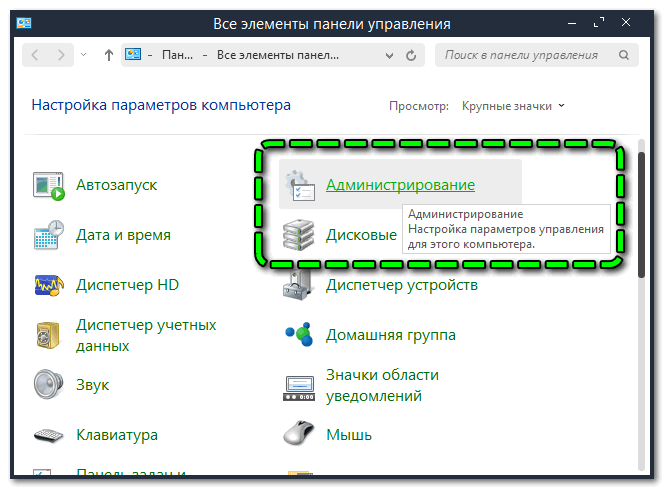
- Найти в предложенном списке ярлык «Службы», запустить его.
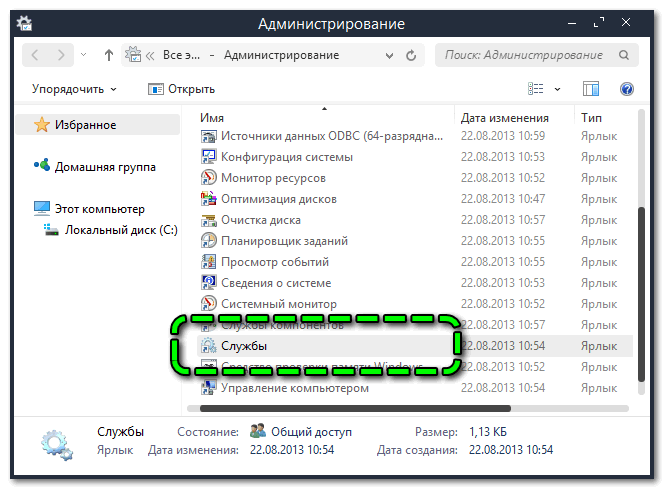
- Отсортировать службы по названию, найти вариант «Брандмауэр Windows», открыть его содержимое.
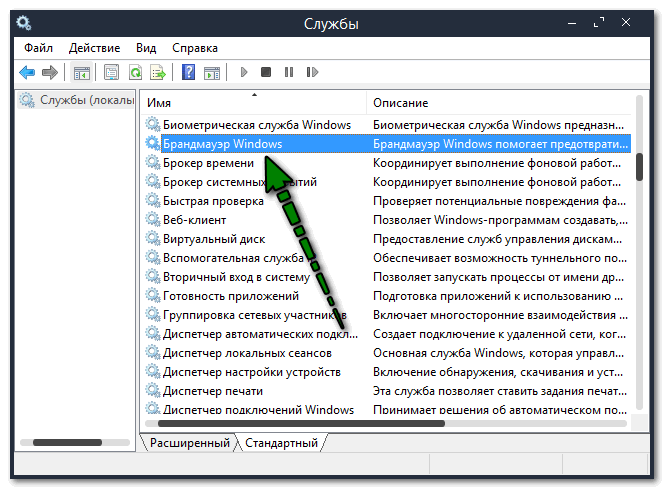
- В графе «Тип запуска» выставить вариант «Отключена», применить изменения и перезагрузить ПК.
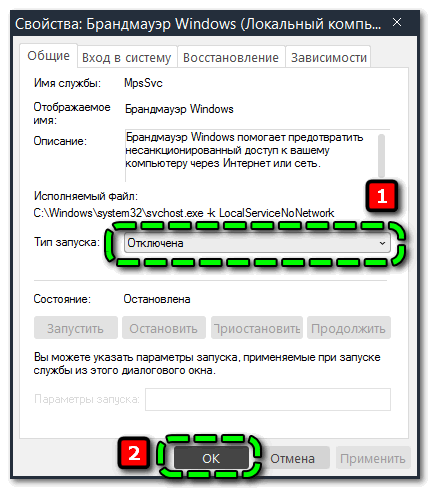
После успешной установки браузера брандмауэр можно включить обратно – никаких негативных последствий это за собой не повлечёт.
Причина 7: Отсутствуют файлы
Иногда при установке Chrome указывает на то, что ему не удаётся найти необходимые для завершения процедуры файлы. В данном случае речь идёт не о компонентах браузера – отсутствуют системные данные.
Для исправления ошибки следует прожать комбинацию клавиш 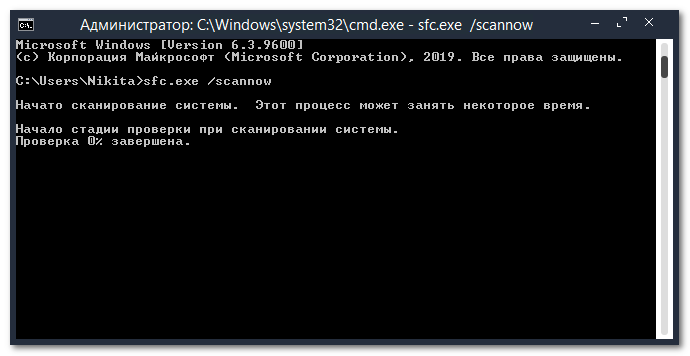
После того, как утилита закончит работу, систему нужно обязательно перезагрузить.
Не устанавливается Google Chrome на телефоне
Со смартфонами под управлением Android и iOS обычно всё гораздо проще – проблемы могут возникать лишь при попытке загрузки обновлений для браузера. Выделяются несколько наиболее явных причин.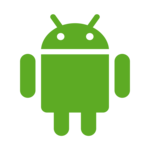
Причина 1: Проблема с данными
Если браузер отказывается загружать обновлённую версию из магазина приложений, можно попробовать полностью очистить его данные. Для этого нужно:
- Открыть «Настройки», перейти к пункту «Приложения», найти Google Chrome.
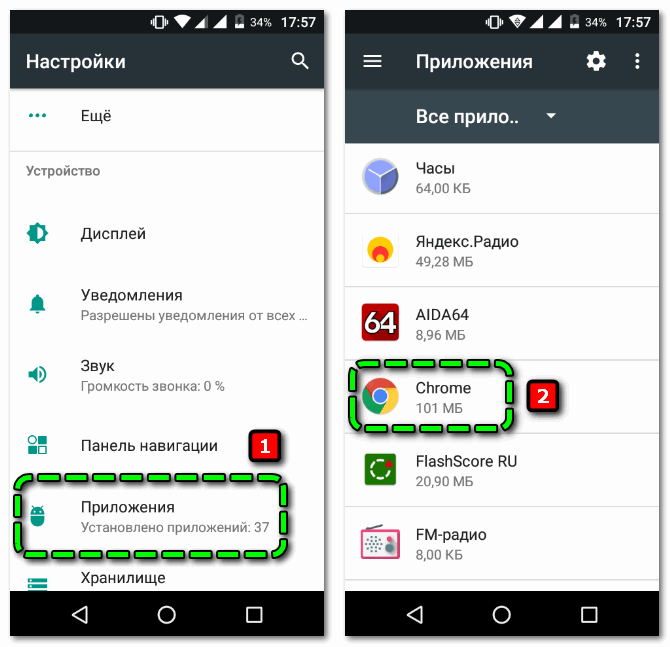
- Нажать на «Хранилище», затем выбрать «Управление местом».
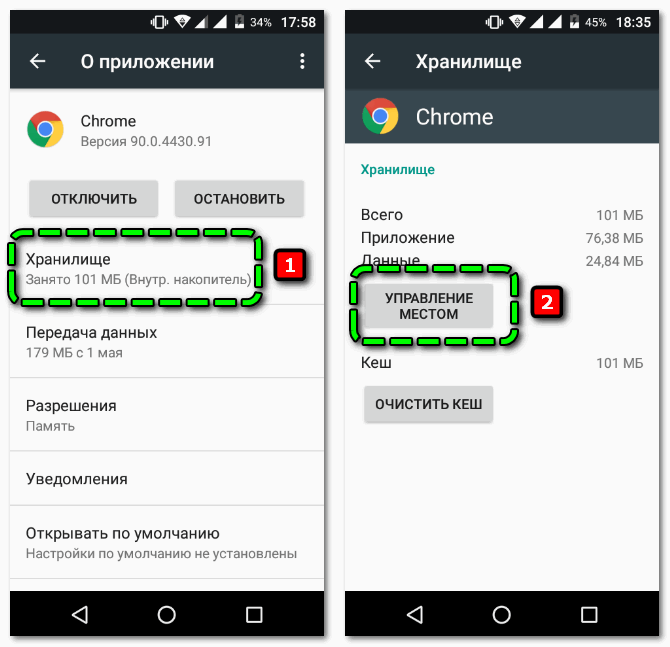
- Спуститься в конец страницы и нажать на «Удалить все данные». Согласиться на внесение изменений. Проблема, при которой браузер не устанавливается на Андроид, скорее всего разрешится.
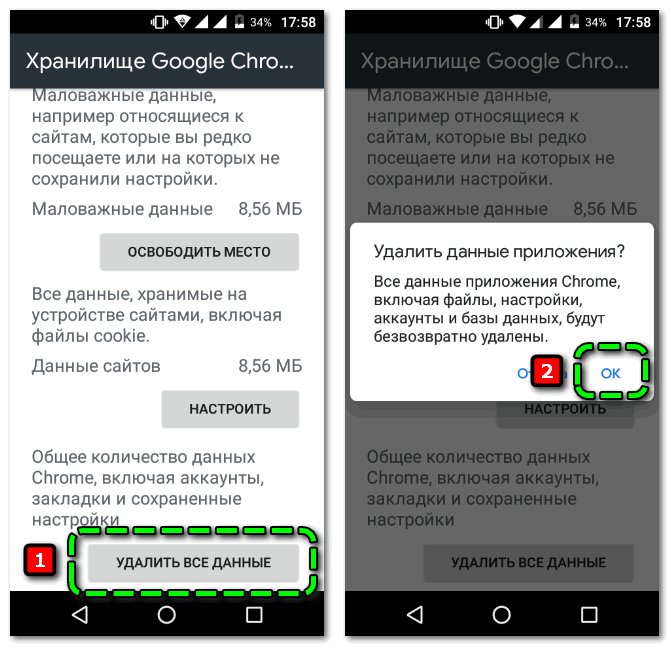
После удаления данных Chrome рекомендуется перезагрузить телефон, а затем попытаться скачать обновления ещё раз.
Причина 2: Отсутствуют разрешения
По причине системных сбоев у приложения Chrome могут быть «отобраны» необходимые для его работы разрешения – для решения проблемы достаточно перейти к браузеру в «Приложениях» (1 пункт предыдущей причины), нажать на «Разрешения» и активировать все доступные варианты.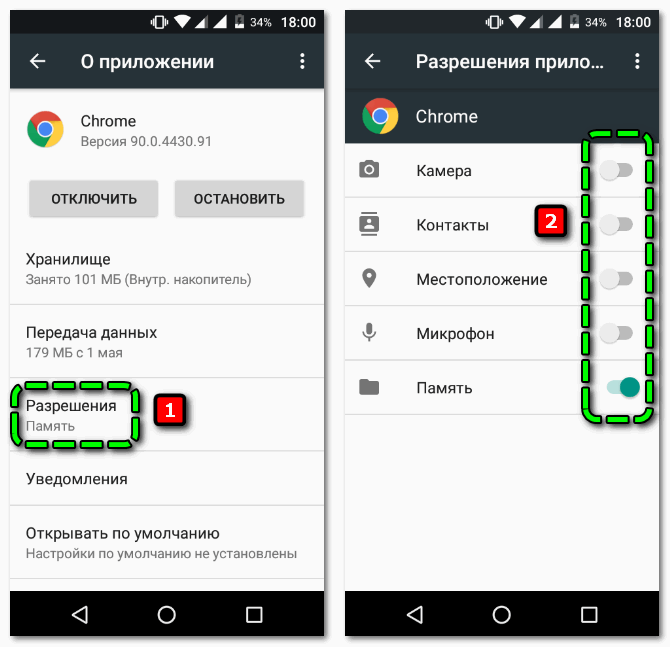
Причина 3: Сбой в работе
Если решить проблему предыдущими методами не удалось, нужно полностью удалить Chrome вместе со всеми обновлениями, а затем загрузить его заново.
Не будем останавливаться на проблемах, связанных с отсутствием подключения к интернету или недостатком свободного места – о них система уведомляет автоматически.
Практика показывает, что описанные выше причины чаще всего приводят к ситуации, когда не скачивается Google Chrome. Обычно проблемы появляются в Windows – на смартфонах ошибки возникают не с одним конкретным приложением, а со всеми сразу.


